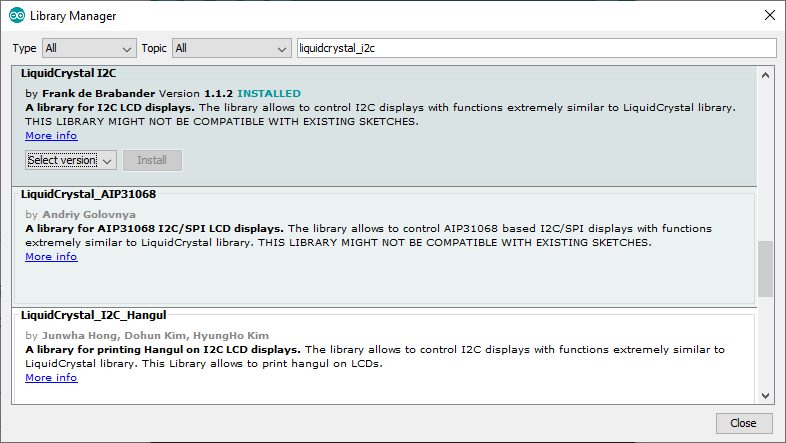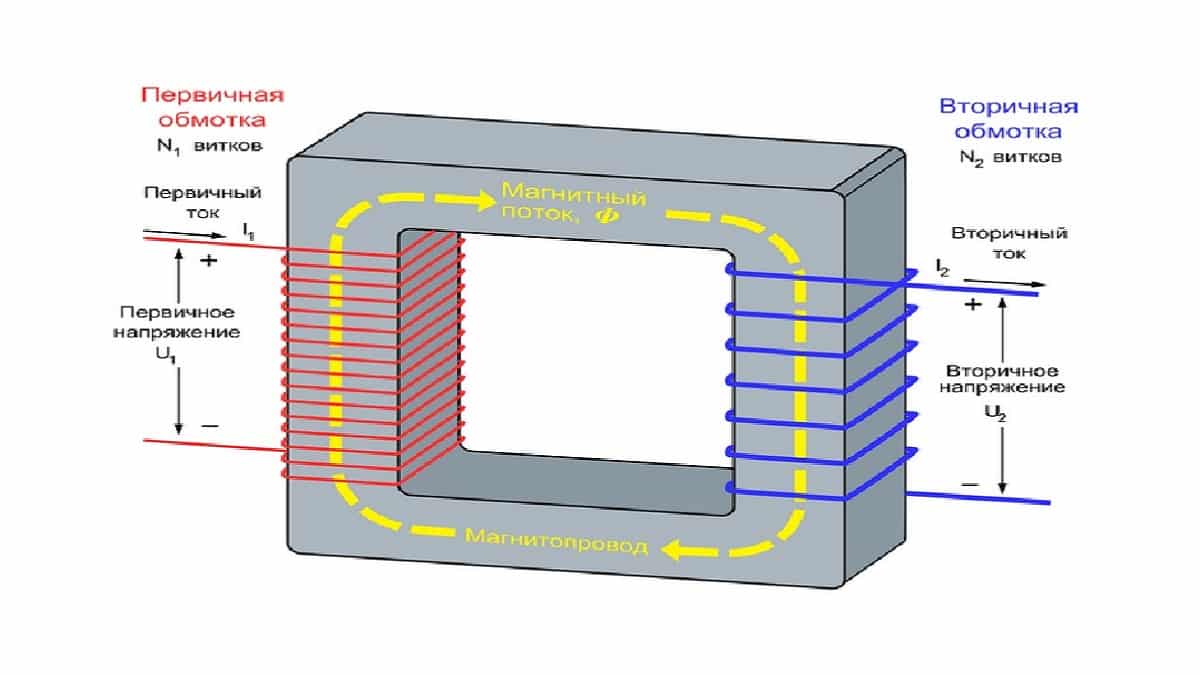Линии питания и заземления разъема USB Type-C
Контакты VBUS и GND являются питанием и обратными путями для сигналов. Напряжение VBUS по умолчанию составляет 5 В, но стандарт позволяет устройствам согласовывать и выбирать напряжение VBUS, отличное от значения по умолчанию. Блок питания позволяет VBUS иметь напряжение до 20 В. Максимальный ток также может быть увеличен до 5 А. Следовательно, USB Type-C может выдавать максимальную мощность 100 Вт.
Поток высокой мощности может быть полезен при зарядке большого устройства, такого как ноутбук. На следующем рисунке показан пример от RICHTEK, где используется повышающий преобразователь для создания соответствующего напряжения, запрошенного ноутбуком.
Обратите внимание, что технология подачи питания делает USB Type-C более универсальным, чем старые стандарты, потому что он делает уровень мощности адаптируемым к потребностям нагрузки. Вы можете заряжать смартфон и ноутбук с помощью одного кабеля
USB-C Type может стать головной болью по время путешествия

Если вы вдруг забыли свой MicroUSB кабель во время путешествия, то можно без проблем использовать запасной, попросить у кого-нибудь на время чужой. То есть, это даже не проблема на самом деле. Стандартные MicroUSB кабели распространены очень сильно и у каждого он есть, если есть смартфон или планшет.
Однако, могу рассказать об одном неприятном случае, когда владелец смартфона OnePlus 2 приехал в Берлин на выставку IFA 2015, но случайно забыл взять с собой USB Type-C кабель. Не поверите, но на выставке мобильной техники это оказалось огромной проблемой, потому что никто не смог помочь – попросту не было ни у кого такого же кабеля. И это приводит нас к следующему…
Распиновка USB 3.0 разъёмов (типы A и B)
В третьем поколении подключение периферийных устройств осуществляется по 10 (9, если нет экранирующей оплетки) проводам, соответственно, число контактов также увеличено. Однако они расположены таким образом, чтобы имелась возможность подключения устройств ранних поколений. То есть, контакты +5,0 В, GND, D+ и D-, располагаются также, как в предыдущей версии. Распайка гнезда типа А представлена на рисунке ниже.
Обозначения:
- А — штекер.
- В — гнездо.
- 1, 2, 3, 4 — коннекторы полностью соответствуют распиновке штекера для версии USB 2.0 тип В, цвета проводов также совпадают.
- 5 (SS_TХ-) и 6 (SS_ТХ+) коннекторы проводов передачи данных по протоколу SUPER_SPEED.
- 7 — масса (GND) для сигнальных проводов.
- 8 (SS_RX-) и 9 (SS_RX+) коннекторы проводов приема данных по протоколу SUPER_SPEED.
Цвета на рисунке соответствуют общепринятым для данного стандарта.
Как уже упоминалось выше, в гнездо данного порта можно вставить штекер более раннего образца, соответственно, пропускная способность при этом уменьшится. Что касается штекера третьего поколения универсальной шины, то всунуть его в гнезда раннего выпуска невозможно.
Возможно, вам также будет интересно, как ремонтировать жесткий диск Seagate
Теперь рассмотрим распайку контактов для USB 3.0 типа В. В отличие от предыдущего вида, такое гнездо несовместимо ни с каким штекером ранних версий.
Обозначения:
- А и В — штекер и гнездо, соответственно.
- Цифровые подписи к контактам соответствуют описанию предыдущего рисунка.
- Цвет максимально приближен к цветовой маркировке проводов в шнуре.
Type-A
Этот разъем USB все еще занимает лидирующее место среди других типов. Пользователь сталкивается с такими кабелями каждый день. К ним относятся накопители (флешки), ЮСБ-кабели от зарядок. Большинство камер и роутеров оснащены этим видом ЮСБ-кабеля. Отличается надежностью и безопасностью в использовании. Его тяжелее сломать и вывести из строя.
Данный тип оснащен встроенной системой безопасности. Кабель возможно вставить в компьютер только 1 стороной. Если перевернуть шнур, то он попросту не зайдет в разъем. Что является преимуществом. Особенно при использовании кабеля неопытными пользователями.
Type-B
Тип B используется для подключения периферии – МФУ, сканеров, факсов и так далее. Кабель типа B не всегда поставляется в комплекте с устройством и часто его приходится докупать самостоятельно. Отличают 2 вида ЮСБ кабелей типа b: micro- и mini-USB.
Разновидность мини ЮСБ представляет собой устаревший USB-порт. Это ранняя версия микро типа. Использование мини ЮСБ сведено к минимуму. Но все-таки иногда встречаются устройства, использующие этот вид соединения. Как выглядит micro ЮСБ можно смотреть на фото.
Разъем Micro USB типа B – уменьшенный вариант разъема b (существует аналогичный вид и разъема А – Micro ЮСБ Type A). Разъем Micro USB используются в большинстве мобильных устройств (за исключением Apple). У Apple собственный разъем.
Type-С
Был придуман сравнительно недавно (первое появление на рынке в 2014 году). Разъем USB Type C находится в начале своего развития и активно не используется. Обладает уменьшенными размерами обоих входов. Впервые использован компанией Apple, которая и сегодня продолжает совершенствовать эту разработку.
Для максимальной скорости данных (5K и 4K 60Гц)
40 Гбит/с — столько максимально способен передавать USB Type-C gen 2 с поддержкой Thunderbolt 3. Но это при идеальных условиях.
Для обеспечения такой скорости длина кабеля не должна превышать 18 дюймов или 45 сантиметров. В противном случае скорость резко падает.
Но и тут все не так однозначно. Шнуры Thunderbolt 3 делятся на две категории: пассивные и активные
И на это следует обращать внимание, если для вас важна скорость
Первые при длине в два метра передают данные со вдвое меньшей скоростью, то есть на уровне 20 Гбит/с, а то и меньше.
Ссылка на такой активный кабель от компании Choetech тут.
У активных есть специальный передатчик, контролирующий скорость передачи по всей длине кабеля. У таких шнурков скорость сохраняется.
А вот пример сертифицированного пассивного кабеля Plugable длиной до 2 метров. Скорость тут не более 20 Гбит/с, но и цена приятнее в разы.
Функции «ножек» разъема micro USB
Напоследок стоит рассмотреть, как шнур для зарядки телефона. Это поможет при ремонте или диагностике поломок.
Начать стоит с плюсового «красного» контакта. По нему «перетекает» электричество при зарядке телефона или подключении к компьютеру. В первом случае они могут передавать до 0,5 ампер в час во втором поколении. При подключении к компьютеру их пропускная способность ограничивается 0,25 амперами в час. Поэтому зарядка происходит намного медленнее.
Минусового контакта здесь, как такового, нет. Вместо него используется земля-GND. Ломается он достаточно редко, а даже при его поломке эту функцию берет на себя корпус, так как он тоже заземлен.
Около контакта заземления расположен неактивный контакт, предназначенный для OTG. Тем не менее, при его повреждении кабель работать не будет, так как он выполняет экранирующую функцию. Причем на экране телефона может отображаться процесс зарядки, которой не происходит! Но чаще всего провод просто не заряжает устройство.
Две оставшихся контакта отведены для передачи данных. Через них USB отправляет данные. Они обозначаются Data+ и Data-. При поломке одного, не работает второй, ведь они также подчиняются закону о разности потенциалов.
На плате дорожки от них идут напрямую к микросхеме памяти, а «информационные электроны» заполняют необходимые ячейки. Работают в обе стороны: могут передавать данные на компьютер или принимать с него.
В третьем поколении был пересмотрен алгоритм передачи данных, поэтому контакты были разделены. Такое разделение способствовало:
- Увеличению скорости. Теоретически, третье поколение может работать в 10 раз быстрее второго! Ограничение USB 2.0 ограничено 480 Мбит в секунду, а 3.0 – 4,7 Гбита.
- Дуплексное подключение. Одновременно можно, как принимать данные, так и передавать их.
Ножка GND Drain, зачастую, никакой функции не выполняет. «Сигнальная земля» зачастую соединена напрямую с общим контактом и не разведена. В остальных случаях она выполняет функции заземлительного контакта при передаче данных.
Аналогично пропускная способность была увеличена на 0,9 ампера, что почти в 2 раза выше. Однако максимальная длина кабеля, по сравнению со второй версией, ограничена всего 3 метрами.
Виды разъемов
Виды USB-разъемов зависят от выполняемой функции и скорости с который передаются данные. Благодаря существованию нескольких типов ЮСБ-разъемов охватывается расширенный функционал, который позволяет пользователю упрощать связь компьютера с устройством (мышка, клавиатура, iPad, МФУ, сканер и другие).
При выборе ЮСБ необходимо обращать внимание на тип USB-кабеля, выполняемую и функцию скорость передачи
Type-A
Этот разъем USB все еще занимает лидирующее место среди других типов. Пользователь сталкивается с такими кабелями каждый день. К ним относятся накопители (флешки), ЮСБ-кабели от зарядок. Большинство камер и роутеров оснащены этим видом ЮСБ-кабеля. Отличается надежностью и безопасностью в использовании. Его тяжелее сломать и вывести из строя.
Данный тип оснащен встроенной системой безопасности. Кабель возможно вставить в компьютер только 1 стороной. Если перевернуть шнур, то он попросту не зайдет в разъем. Что является преимуществом. Особенно при использовании кабеля неопытными пользователями.
Type-B
Тип B используется для подключения периферии – МФУ, сканеров, факсов и так далее. Кабель типа B не всегда поставляется в комплекте с устройством и часто его приходится докупать самостоятельно. Отличают 2 вида ЮСБ кабелей типа b: micro- и mini-USB.
Разновидность мини ЮСБ представляет собой устаревший USB-порт. Это ранняя версия микро типа. Использование мини ЮСБ сведено к минимуму. Но все-таки иногда встречаются устройства, использующие этот вид соединения. Как выглядит micro ЮСБ можно смотреть на фото.
Разъем Micro USB типа B — уменьшенный вариант разъема b (существует аналогичный вид и разъема А — Micro ЮСБ Type A). Разъем Micro USB используются в большинстве мобильных устройств (за исключением Apple). У Apple собственный разъем.
Type-С
Был придуман сравнительно недавно (первое появление на рынке в 2014 году). Разъем USB Type C находится в начале своего развития и активно не используется. Обладает уменьшенными размерами обоих входов. Впервые использован компанией Apple, которая и сегодня продолжает совершенствовать эту разработку.
https://youtube.com/watch?v=F9gvJJqamOk
Распиновка USB 2.0 разъема типы A и B
Классические разъемы содержат 4 вида контактов, в мини- и микроформатах – 5 контактов. Цвета проводов в USB-кабеле 2.0:
- +5V (красный VBUS), напряжение 5 В, максимальная сила тока 0,5 А, предназначен для питания;
- D- (белый) Data-;
- D+ (зеленый) Data+;
- GND (черный), напряжение 0 В, используется для заземления.
Для формата мини: mini-USB и micro-USB:
- Красный VBUS (+), напряжение 5 В, сила тока 0,5 А.
- Белый (-), D-.
- Зеленый (+), D+.
- ID – для типа А замыкают на GND, для поддержания функции OTG, а для типа B не задействуют.
- Черный GND, напряжение 0 В, используется для заземления.
В большинстве кабелей имеется провод Shield, он не имеет изоляции, используется в роли экрана. Он не маркируется, и ему не присваивается номер. Универсальная шина имеет 2 вида соединителя. Они имеют обозначение M (male) и F (female). Коннектор М (папа) называют штекером, его вставляют, разъем F (мама) называется гнездо, в него вставляют.
https://youtube.com/watch?v=8EypmZdbn2E
Особенности распиновки
При разговоре о цоколевке USB-разъёма необходимо разобраться в обозначениях, указанных на схемах. Начать стоит с вида коннектора — активный (тип А) либо пассивный (тип В). С помощью активного разъема возможен обмен информацией в двух направлениях, и пассивный позволяет только ее принимать. Также следует различать две формы соединителя:
- F — «мама».
- M — «папа».
Коннектор стандарта USB
Сначала несколько слов нужно сказать о совместимости трех версий интерфейса. Стандарты 1.1 и 2.0 полностью аналогичны конструктивно и отличаются только скоростью передачи информации. Если в соединении одна из сторон имеет старшую версию, то работа будет проводиться с низкой скоростью. При этом ОС выведет следующее сообщение: «Это устройство способно работать быстрее».
С совместимостью 3.0 и 2.0 все несколько сложнее. Устройство или кабель второй версии можно подключить к новому разъему, а обратная совместимость существует только у активных разъемов типа А. Следует заметить, что интерфейс ЮСБ позволяет подавать на подключенный гаджет напряжение в 5 В при силе тока не более 0,5 А. Для стандарта USB 2.0 распайка по цветам слева направо имеет следующий вид:
- Красный — положительный контакт постоянного напряжения в 5 В.
- Белый — data-.
- Зеленый — data+.
- Черный — общий провод или «земля».
https://youtube.com/watch?v=WRxbmgXWkNs
Схема разъема достаточно проста, и при необходимости починить его будет несложно. Так как в версии 3.0 увеличилось количество контактов, то и его распиновка отличается от предыдущего стандарта. Таким образом, цветовая схема контактов имеет следующий вид:
- Красный — 5 В+.
- Белый — данные-.
- Зеленый — данные+.
- Черный — общий.
- Фиолетовый — прием-.
- Оранжевый — прием+.
- Без цвета — земля.
- Синий — передача-.
- Желтый — передача+.
Разъемы micro и mini
Коннекторы этого форм-фактора имеют пять контактов, один из которых задействован не всегда. Проводники зеленого, черного, красного и белого цветов выполняют аналогичные USB 2.0 функции. Распиновка mini-USB соответствует цоколевки micro-USB. В разъемах типа А фиолетовый проводник замкнут с черным, а в пассивных он не используется.
https://youtube.com/watch?v=ELd7GtjK3no
Миниатюризация коннектора негативно повлияла на надежность. Хотя mini-USB и обладает большим ресурсом, через довольно короткий временной отрезок он начинает болтаться, но при этом из гнезда не выпадает. Микро-ЮСБ представляет собой доработанную версию mini-USB. Благодаря улучшенному креплению он оказался более надежным. Начиная с 2011 года этот коннектор стал единым стандартом для зарядки всех мобильных устройств.
Однако производители вносят в схему некоторые изменения. Так, распиновка микро-USB разъема для зарядки iPhone предполагает два изменения в сравнении со стандартной. В этих девайсах красный и белый провода соединяются с черным через сопротивление 50 кОм, а с белым — 75 кОм. Также есть отличия от стандарта и у смартфонов Samsung Galaxy. В нем белый и зеленый проводники замкнуты, а 5 контакт соединен с 4 с помощью резистора номиналом в 200 кОм.
https://youtube.com/watch?v=6ngW-saWwe8
Что такое USB Type-C в телефонах и смартфонах
Логотип интерфейса USB.
Для того чтобы разобраться с тем, что такое USB Type-C нужно сделать небольшой экскурс в историю данного интерфейса. USB или Universal Serial Bus – это компьютерный интерфейс, который появился в середине 1990-х годов и с тех пор активно применяется для подключения периферийных устройств к компьютеру. С появлением смартфонов данный интерфейс начал применяться и в них, немного позже USB начали использовать и в обычных мобильных телефонах с кнопками.
Изначально стандарт USB включал только два типа разъемов: Type-A и Type-B. Разъем Type-A использовался для подключения к устройству, на стороне которого использовался концентратор или контроллер USB интерфейса. Разъем Type-A наоборот, использовался на стороне периферийного устройства. Таким образом, обычный USB кабель включал в себя два разъема Type-A, который подключался к компьютеру или другому управляющему устройству, и Type-B, который подключался к периферийному устройству.
Кроме этого, как Type-A, так и Type-B имеют уменьшенные версии разъёмов, которые обозначаются как Mini и Micro. В результате получается достаточно большой список различных разъемов: обычный USB Type-A, Mini Type-A, Micro Type-A, обычный Type-B, Mini Type-B и Micro USB Type-B, который обычно использовался в телефонах и смартфонах и больше известен под названием Micro USB.
Сравнение разных разъемов.
С выходом третьей версии стандарта USB появилось еще несколько дополнительных разъемов, которые поддерживали USB 3.0, это: USB 3.0 Type-B, USB 3.0 Type-B Mini и USB 3.0 Type-B Micro.
Весь этот зоопарк разъемов уже не отвечал современным реалиям, в которых популярность набирали простые в использованию разъемы, такие как Lightning от Apple. Поэтому, вместе со стандартом USB 3.1 был представлен новый тип разъема под названием USB Type-C (USB-C).
Появление USB Type-C решило сразу несколько проблем. Во-первых, USB Type-C был изначально компактным, поэтому нет необходимости в использовании Mini и Micro версий разъема. Во-вторых, USB Type-C можно подключать как к периферийным устройствам, так и к компьютерам. Это позволяет отказаться от схемы, в которой Type-A подключался к компьютеру, а Type-B к периферийному устройству.
Кроме этого, USB Type-C поддерживает массу других нововведений и полезных функций:
- Скорость передачи данных от 5 до 10 Гбит/с, а с внедрением USB 3.2 эта скорость может вырасти до 20 Гбит/с.
- Обратная совместимость с предыдущими стандартами USB. Используя специальный переходник, устройство с USB Type-C разъемом можно подключить к обычному USB предыдущих версий.
- Симметричный дизайн разъема, который позволяет подключать кабель любой стороной (также как в Lightning от Apple).
- Кабель USB Type-C может использоваться для быстрой зарядки мобильных телефонов, смартфонов, а также компактных ноутбуков.
- Поддержка альтернативных режимов работы, в которых кабель USB Type-C может использоваться для передачи информации по другим протоколам (DisplayPort, MHL, Thunderbolt, HDMI, VirtualLink).
Классификация и распиновка
При описаниях и обозначениях в таблицах разъемов ЮСБ принято по умолчанию, что вид показан с внешней, рабочей стороны. Если подается вид с монтажной стороны, то это оговаривается в описании. В схеме светло-серым цветом отмечаются изолирующие элементы разъема, темно-серым цветом — металлические детали, полости обозначаются белым цветом.
Несмотря на то что последовательная шина называется универсальной, она представлена 2 типами. Они выполняют разные функции и обеспечивают совместимость с устройствами, обладающими улучшенными характеристиками.
К типу A относятся активные, питающие устройства (компьютер, хост), к типу B — пассивное, подключаемое оборудование (принтер, сканер). Все гнезда и штекеры шин второго поколения и версии 3.0 типа A рассчитаны на совместную работу. Разъем гнезда шины третьего поколения типа B больше, чем нужен для штекера версии 2.0 типа B, поэтому устройство с разъемом универсальной шины 2.0 тип B подключается с использованием только кабеля USB 2.0. Подключение внешнего оборудования с разъемами модификации 3,0 тип B выполняется кабелями обоих типов.
Разъемы классического типа B не подходят для подключения малогабаритного электронного оборудования. Подключение планшетов, цифровой техники, мобильных телефонов выполняется с использованием миниатюрных разъемов Mini-USB и их улучшенной модификации Micro-USB. У этих разъемов уменьшенные размеры штекера и гнезда.
Последняя модификация разъемов ЮСБ — тип C. Эта конструкция имеет на обоих концах кабеля одинаковые коннекторы, отличается более скоростной передачей данных и большей мощностью.
Свойства USB type-C
Основные ново
введения:
— один разъём для всего (для принтеров, смартфонов, флешек … мониторов!)
— разъём зеркальный (не нужно гадать каким боком его вставлять)
— малые габариты (он чуть больше чем micro USB)
— разъём очень надёжно фиксируется в гнезде (ура!)
— должен выдерживать до 10 000 подключений
— в разъёме реализована поддержка стандартов USB 1.0 – USB 3.1
— он предлагает устройствам самостоятельно решать кому быть ведущим\ведомым и источником\потребителем питания
— кабель может быть пассивным и активным (с электроникой внутри)
Основные старо
введения:
— стандарт не определяет длину провода, её уже определили в стандартах передачи данных
— разъём выдерживает до 5А, но это описано в стандартах BC1.2 и Power Delivery
Далее можно рассказать о интеграции DisplayPort, передаче звука и прочем. И я постараюсь это сделать в следующих обзорах, но пока что давайте рассмотрим на реализацию трёх USB type-C кабелей с обратной совместимостью.
Типы и виды USB разъёмов
- USB type a – является наиболее часто встречающимся типом. Ним оснащены клавиатуры и проводные мыши. Зарядные устройства мобильных телефонов также имеют именно этот тип разъема. Персональные компьютеры оснащены usb type a. Идеальным примером этого вида являются и флеш-накопители. Основными плюсами USB type a являются износостойкость, практичность и безопасность.
- USB type b – основной целью его использования является подключение всевозможной периферии, например, многофункциональных устройств, принтеров, сканеров и др. Однако сегодня популярность данного разъема достаточно невелика, так как его вытесняет USB type a.
- Mini USB – первоначально широко использовался для телефонов. Внешние данные этого разъема характеризуются уменьшенными размерами стандартного USB. Но в конкуренции с Micro USB существенно уступает.
- Micro USB – практически все ведущие бренды смартфонов, а также иных портативных девайсов приняли данный разъем в качестве стандарта. Исключением являются товары производства Apple. Технологический прогресс уже произвел на свет конкурента и этому типу — USB Type C.
- USB Type C – на рынке появился в 2014 году. Является скоростным и мощным. Сфера его распространения достаточно мала на сегодняшний день, однако «яблочная» компания продолжает заниматься развитием и усовершенствованием данного типа.
Виды USB 2.0
Распиновка USB
Разъёмы USB
- Красный VBUS (+5V, Vcc — Voltage Collector Collector) +5 Вольт постоянного напряжения относительно GND. Для USB 2.0 максимальный ток — 500 mA.
- Белый D- (-Data)
- Зелёный D+ (+Data)
- Чёрный GND — общий провод, «земля», «минус», 0 Вольт
Разъёмы USB mini и micro
- Красный VBUS
- Белый D-
- Зелёный D+
- ID — в разъёмах «B» не задействован; в разъёмах «A» замкнут с GND для поддержки функции «OTG»
- Чёрный GND
USB 3.1 Type-C
Распиновка USB 3.1 Type-C
Синий — USB 3.1. Линии высокоскоростной передачи данных: TX+, TX-, RX+, RX- (контакты 2, 3, 10, 11). Скорость до 10 Гб/с. В кабеле эти пары перекроссированы, и что для одного устройства является RX, другому представляется как TX. И наоборот. По особому распоряжению эти пары могут переквалифицироваться под другие задачи, например — под передачу видео.
Фиолетовый — USB 2.0. Линии низкоскоростной передачи данных: D+/D- (контакты 6, 7). Этот раритет включили в порт ради совместимости со старыми тихоходными устройствами до 480 Мб/с.
Красный — плюс питания Vbus (контакты 4, 9). Стандартное напряжение 5 вольт. Ток выставляется в зависимости от потребностей периферии: 0,5А; 0,9А; 1,5А; 3А. Вообще, спецификация порта подразумевает передаваемую мощность до 100Вт, и в случае войны порт способен питать монитор или заряжать ноутбук напряжением 20 вольт!
Черный — GND «Земля» (контакты 1, 12). Минус всего и вся.
Желтый — согласующий канал (или конфигурирующий) — СС (контакт 5). Это главная фишка USB type-C! Благодаря этому каналу система может определить:
— Факт подключения/отключения периферийного устройства;— Ориентацию подключенного штекера. Как это ни странно, но разъём не абсолютно симметричен, и в некоторых случаях устройству хочется знать его ориентацию;— Ток и напряжение, которое следует предоставить периферии для питания или заряда;— Необходимость работы в альтернативном режиме, например, для передачи аудио-видео потока.— Кроме функций мониторинга этот канал в случае необходимости подаёт питание на активный кабель.
Оранжевый — дополнительный канал — SBU (контакт 8). Дополнительный канал обычно не используется и предусмотрен лишь для некоторых экзотических случаев. Например, при передаче по кабелю видео, по SBU идёт аудио канал.
Электроника гаджетов
OZ8555/o2micro
(Используется в планшетах на RK3066 – Hyundai Hold X700, Window N101/YUANDAO N101; PIPO M1, PIPO Max-M8 pro, PIPO Smart-S2; CUBE U9GT3)
Содержит в своем составе DC/DC-преобразователь для зарядки аккумулятора и питания гаджета. Требует напряжения внешнего питания 5.5÷5.9
V (не менее 5.4 V на входе в гаджет) и используется в гаджетах с отдельным (не USB) разъемом зарядки.
Data-sheet на OZ8555 не нашел, но, похоже, у него порог срабатывания защиты от недостаточного напряжения питания UVLO (Under Voltage Lock Out) равен 5.1÷5.3 V вместо привычных для 5-вольтовых гаджетов 3.9÷4.5 V. такое свойство вполне бы объяснило некорректность работы от «чужой» зарядки, выдающей менее 5.4 V.
Обсуждение: 33 комментария
Здравствуйте.
У меня в стене от щитка проложен 0.6мм в диаметре кабель, две жилы, длина около 6-8 метров. Решил на стену повесить планшет и использовать этот кабель для зарядки. Но судя по приложению аmpere, во время включенного экрана сила тока заряда скачет от 600 до 200ма, средняч 250-300. При этом планшет не заряжаетмя, даже с выключенным экраном. Перепробовал все зарядки, результат один. Кстати, на конце кабеля у usb разъема со стороны планшета сделал перемычку дата + и -, до этого планшет вообще не определял зарядку. Далее, померял сопротивление замкнув контур со соторны планшета — получилось около 3.5-4 ом это туда и обратно обе жилы если замкнуть и померять с другой стороны. Прилично, видимо из-за этого и просаживается напряжение. Померял напряжение под нагрузкой в щитке (там скрутка) — 4.7В, при этом без нагрузки на конце планшета 5,15В. Под нагрузкой у планшета померять не могу.
А теперь собственно, вопрос — если я правильно понимаю физику, то для повышения тока мне надо поднять напряжение на блоке питания, вольт до 6-6.5, чтобы за вычетом потерь дошло 5.2,-5.4в, как думаете, прокатит такой фокус?
Доброго времени суток. Огромное спасибо за сайт.
А вы не находили информацию по принципу работы/опознаванию QuickCharge 2.0-3.0?
И что, если устройству с поддержкой такой зарядки, тупо дать 9 или 12 волmn на порт USB? Как думаете, какова будет реакция?
Я пробовал подавать на телефон Sony Xperia X от 4,9 до 6 вольт. Ток потребления в амперах при этом не изменяется. Более 6 вольт побаиваюсь подавать.)
Ответить
-
С этим делом на практике не сталкивался и не экспериментировал.
Ответить
USB
(Universal Serial Bus
— «универсальная последовательная шина») — последовательный интерфейс передачи данных для среднескоростных и низкоскоростных периферийных устройств.
Для подключения используется 4-х проводный кабель, при этом два провода используются для приёма и передачи данных, а 2 провода — для питания периферийного устройства. Благодаря встроенным линиям питания USB позволяет подключать периферийные устройства без собственного источника питания.
ГЛАВНЫЕ НЕДОСТАТКИ ТЕХНОЛОГИИ TYPE-C

К сожалению, в Мире не так много совершенных вещей, и Type-C в этом плане не является исключением. С технической точки зрения сложно найти какие-либо серьёзные изъяны порта, однако он так и не обрел повсеместное применение и на это есть другие причины, тормозящие процесс. Как бы того не желали пользователи, но производители компьютеров и мобильной техники осознанно замедляют распространение новой технологии, выпуская компьютерную, видео- и аудиотехнику с поддержкой Type-B Mini, Micro или вовсе Type-A. Возможно, стоит говорить о том, что полноценный переход на Type-C произойдет не сегодня и не завтра, а в ближайшем будущем. Когда это будущее настанет? Нам остается только догадываться.
У ПОЛЬЗОВАТЕЛЕЙ ТАКЖЕ ЕСТЬ ДРУГИЕ ОПАСЕНИЯ КАСАТЕЛЬНО НАДЕЖНОСТИ И КАЧЕСТВА КОННЕКТОРА:
- Симметричный дизайн – здорово, но есть небольшое «но»: конструкция выглядит хрупкой, чего нельзя сказать, например, о Lightning, в котором штекер выполнен из прочного, устойчивого в отношении внешних воздействий металла.
- Неоригинальный аксессуар Type-C может привести к самым печальным последствиям: в сети можно найти массу примеров, когда нерегулируемая работа коннектора приводила к «поджарке» смартфона. Так было с некоторыми флагманами Samsung, которые буквально воспламенялись из-за недопустимого уровня напряжения. Только после десятка подобных случаев были приняты необходимые меры – проверка аксессуара на соответствие стандартным спецификациям USB Implementers Forum Inc.
- Чтобы подключить большую часть техники придется использовать различные переходники, адаптеры, при этом, если гаджет не поддерживает интерфейс USB 3.1, то коннект вовсе теряет смысл, ведь поддержка питания и заявленная скорость передачи данных не будут обеспечены.
Противники USB Type-C, как и сторонники технологии, могут привести примерно столько же аргументов в пользу того, что на данный момент будет значительно лучше, если всё оставить так как есть. Придется избавиться от всей имеющейся в наличии техники либо приобретать переходники. Их ассортимент обещает быть обширным, но пока единственной известной компанией, занимающейся разработкой и производством адаптеров, является Belkin. Но надеяться на демократичные ценники на аксессуары не стоит – их стоимость варьируется в пределах от 20 до 30 долларов. В MacBook всего один порт Type-C, владельцу не избежать дополнительных растрат на приобретение функционального конвектора стоимостью 80 долларов. На выходе он имеет сквозной порт USB Type-C, VGA и Type-A.
Выводы CC1 и CC2
Эти выводы являются выводами конфигурирования канала (Channel Configuration). Они выполняют ряд функций, таких как обнаружение присоединения и извлечения кабеля, определение ориентации гнезда (розетки) и вилки (разъема на кабеле), оповещение о питании. Эти выводы могут также использоваться для связи, необходимой для подачи питания (Power Delivery) и альтернативного режима (Alternate Mode).
На рисунке 5 ниже показано, как выводы CC1 и CC2 раскрывают ориентацию гнезда/вилки. На этом рисунке DFP обозначает Downstream Facing Port (нисходящий выходной порт), который является портом, действующим либо в качестве хоста при передаче данных, либо в качестве источника питания. UFP обозначает Upstream Facing Port (восходящий выходной порт), который является устройством, подключенным к хосту, или потребителем питания.
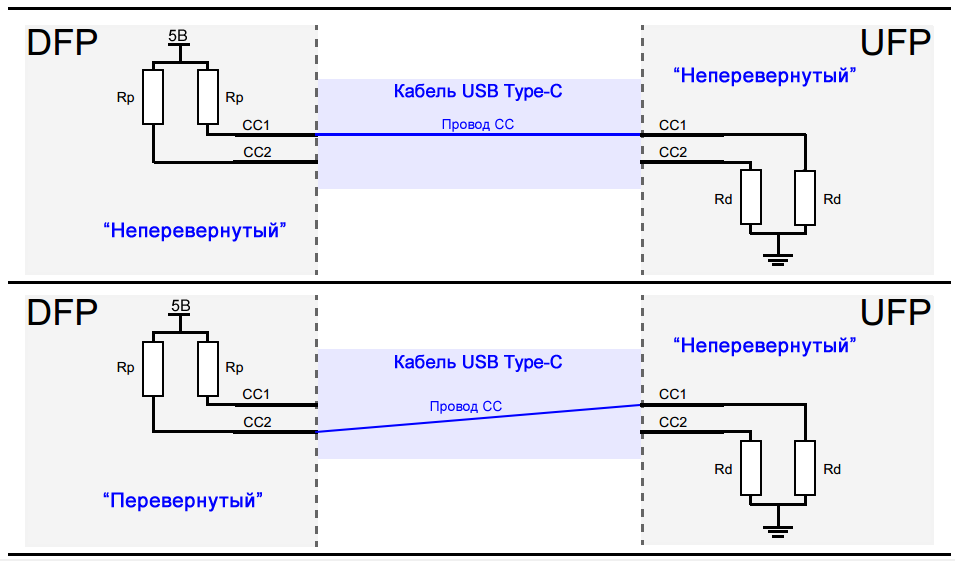
Рисунок 5 – Определение ориентации гнезда и вилки USB Type-C с помощью выводов CC1 и CC2
DFP подтягивает выводы CC1 и CC2 к шине 5 В через резисторы Rp, но UFP подтягивает их к шине GND через резисторы Rd. Если кабель не подключен, источник видит высокий логический уровень на выводах CC1 и CC2. Подключение кабеля USB Type-C создает путь для протекания тока от источника 5 В до земли. Поскольку в кабеле USB Type-C имеется только один провод CC, формируется только один путь протекания тока. Например, в верхней части рисунка 5 вывод CC1 DFP подключен к выводу CC1 UFP. Следовательно, вывод CC1 DFP будет иметь напряжение ниже 5 В, но вывод CC2 DFP будет по-прежнему иметь высокий логический уровень. Поэтому, отслеживая напряжение на выводах DFP CC1 и CC2, мы можем определить подключение кабеля и его ориентацию.
В дополнение к ориентации кабеля путь Rp-Rd используется как способ передачи информации о возможностях источника тока. С этой целью потребитель энергии (UFP) контролирует напряжение на линии CC. Когда напряжение на линии CC имеет самое низкое значение (около 0,41 В), источник может обеспечить стандартное питание через USB, которое составляет 500 мА или 900 мА для USB 2.0 и USB 3.0 соответственно. Когда напряжение на линии CC составляет около 0,92 В, источник может выдавать ток 1,5 А. Максимальное напряжение на линии CC, которое составляет около 1,68 В, соответствует допустимому току источника 3 А.
Выводы CC1 и CC2
Эти выводы являются выводами конфигурирования канала (Channel Configuration). Они выполняют ряд функций, таких как обнаружение присоединения и извлечения кабеля, определение ориентации гнезда (розетки) и вилки (разъема на кабеле), оповещение о питании. Эти выводы могут также использоваться для связи, необходимой для подачи питания (Power Delivery) и альтернативного режима (Alternate Mode).
На рисунке 5 ниже показано, как выводы CC1 и CC2 раскрывают ориентацию гнезда/вилки. На этом рисунке DFP обозначает Downstream Facing Port (нисходящий выходной порт), который является портом, действующим либо в качестве хоста при передаче данных, либо в качестве источника питания. UFP обозначает Upstream Facing Port (восходящий выходной порт), который является устройством, подключенным к хосту, или потребителем питания.
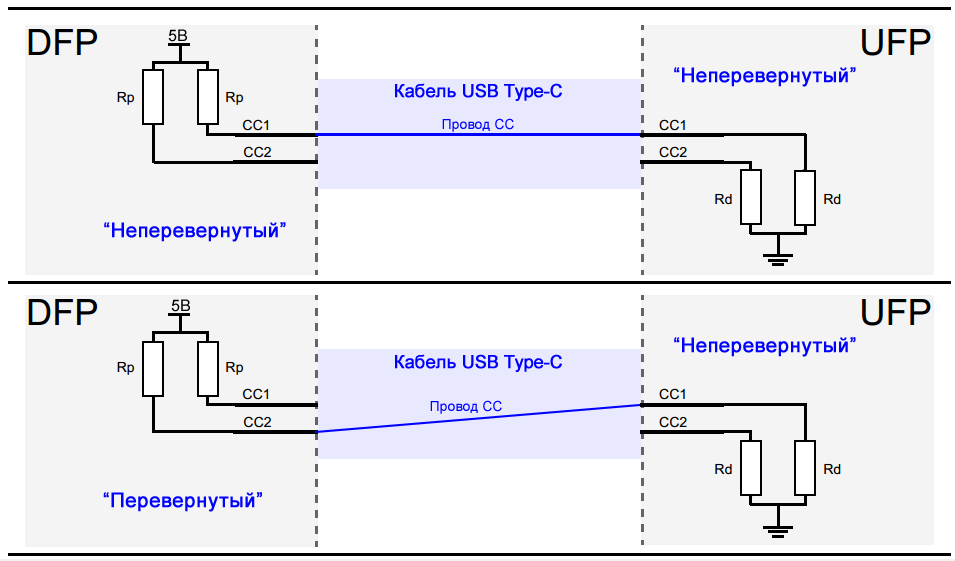 Рисунок 5 – Определение ориентации гнезда и вилки USB Type-C с помощью выводов CC1 и CC2
Рисунок 5 – Определение ориентации гнезда и вилки USB Type-C с помощью выводов CC1 и CC2
DFP подтягивает выводы CC1 и CC2 к шине 5 В через резисторы Rp, но UFP подтягивает их к шине GND через резисторы Rd. Если кабель не подключен, источник видит высокий логический уровень на выводах CC1 и CC2. Подключение кабеля USB Type-C создает путь для протекания тока от источника 5 В до земли. Поскольку в кабеле USB Type-C имеется только один провод CC, формируется только один путь протекания тока. Например, в верхней части рисунка 5 вывод CC1 DFP подключен к выводу CC1 UFP. Следовательно, вывод CC1 DFP будет иметь напряжение ниже 5 В, но вывод CC2 DFP будет по-прежнему иметь высокий логический уровень. Поэтому, отслеживая напряжение на выводах DFP CC1 и CC2, мы можем определить подключение кабеля и его ориентацию.
В дополнение к ориентации кабеля путь Rp-Rd используется как способ передачи информации о возможностях источника тока. С этой целью потребитель энергии (UFP) контролирует напряжение на линии CC. Когда напряжение на линии CC имеет самое низкое значение (около 0,41 В), источник может обеспечить стандартное питание через USB, которое составляет 500 мА или 900 мА для USB 2.0 и USB 3.0 соответственно. Когда напряжение на линии CC составляет около 0,92 В, источник может выдавать ток 1,5 А. Максимальное напряжение на линии CC, которое составляет около 1,68 В, соответствует допустимому току источника 3 А.